Vous pouvez surveiller la capacité de la banque de données vSAN, analyser l'utilisation et afficher la répartition de la capacité au niveau du cluster.
La page Résumé du cluster inclut un résumé de la capacité de vSAN. Vous pouvez également afficher des informations plus détaillées dans le moniteur de capacité.
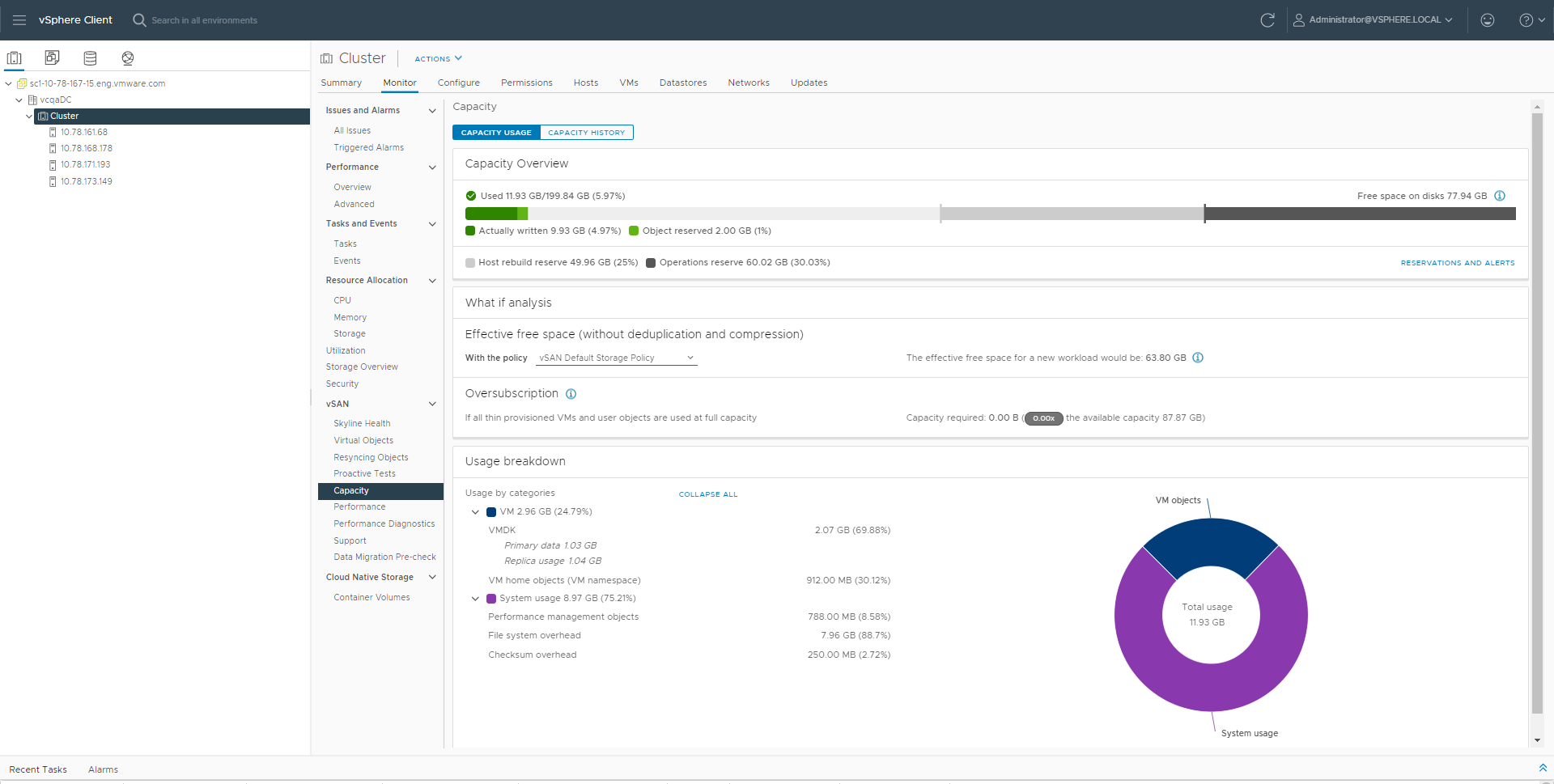
Procédure
- Accédez au cluster vSAN.
- Cliquez sur l'onglet Surveiller.
- Sous vSAN, cliquez sur Capacité pour afficher les informations relatives à la capacité vSAN.
Résultats
- L'option Présentation de la capacité affiche la capacité de stockage de la banque de données vSAN, notamment l'espace total, l'espace utilisé, l'espace libre et l'espace réellement écrit et physiquement consommé sur les disques vSAN. Pour les clusters sur lesquels la déduplication et la compression sont activées, vous pouvez afficher les économies de déduplication et de compression ainsi que le rapport de déduplication et compression.
Termes Description Espace total Espace physique total dans le cluster. Espace libre Espace libre total dans le cluster. Espace utilisé Espace physique écrit total dans le cluster. Actuellement écrite Capacité réellement utilisée. Cette capacité s'affiche lorsque la déduplication ou la compression n'est pas activée. Objet réservé Inclut la réservation d'objets créés avec une stratégie disposant de la réservation d'espace d'objets spécifiée. Cette capacité n'est pas réellement utilisée par les objets. Capacité réservée Inclut la réserve des opérations et la réserve de recréation de l'hôte. - L'analyse de scénarios vous permet d'estimer l'espace libre tout en conservant le ratio de déduplication sur 1. L'espace libre effectif est une estimation de l'espace libre disponible en fonction de la stratégie de stockage que vous avez sélectionnée. L'espace libre effectif est inférieur à l'espace libre disponible sur les disques en raison de la topologie ou de la présence d'un domaine de pannes dans le cluster.
Le surabonnement signale la capacité de vSAN requise si toutes les machines virtuelles provisionnées dynamiquement et les objets utilisateur sont utilisés à pleine capacité. Il affiche un rapport de l'utilisation requise par rapport à la capacité totale de vSAN. Lors du calcul du surabonnement, vSAN inclut toutes les machines virtuelles, les objets utilisateur et la capacité supplémentaire de la stratégie de stockage disponibles, et ne tient pas compte des objets d'espace de noms et d'échange vSAN.
Note : Le surabonnement s'applique uniquement aux hôtes vSAN qui exécutent la version 6.7 Update 1 ou une version ultérieure. - La répartition de l'utilisation avant déduplication et compression affiche la répartition de l'utilisation basée sur les catégories telles que l'utilisation de la machine virtuelle, les objets utilisateur et l'utilisation du système. Vous pouvez afficher une représentation graphique à secteurs des catégories d'utilisation. Cliquez sur le graphique à secteurs pour afficher les détails de la catégorie sélectionnée.
Voici les différentes catégories d'utilisation disponibles :
Catégorie Description Utilisation de VM Affiche les éléments suivants : - Objets de base de VM : utilisation de l'objet d'espace de noms de machine virtuelle.
- Objets d'échange : utilisation des fichiers d'échange de machine virtuelle.
- VMDK : capacité consommée par les objets VMDK résidant sur la banque de données vSAN qui peuvent être catégorisés comme données principales et utilisation des réplicas. Les données principales incluent les données utilisateur réelles écrites sur le disque physique ce qui n'inclut pas de capacité supplémentaire. L'utilisation des réplicas affiche la capacité supplémentaire RAID pour le disque virtuel.
- Snapshots de la mémoire de VM : utilisation de snapshots de la mémoire pour les VM.
- Volumes de conteneurs de blocs (attachés à une VM) : capacité consommée par les objets de conteneur qui sont attachés à une machine virtuelle.
- Fichier d'état persistant de vSphere Replication - Objet vSAN utilisé pour stocker le fichier d'état persistant (PSF) sur le site source.
Objets d'utilisateur Affiche les objets iSCSI, bloque les volumes de conteneur qui ne sont pas attachés à la machine virtuelle, aux fichiers créés par l'utilisateur, aux fichiers ISO, aux modèles de machine virtuelle, aux partages de fichiers, aux volumes de conteneur de fichiers et aux objets vSAN utilisés par le service vSphere Replication sur le site cible. Utilisation du système Affiche les éléments suivants : - Objets de gestion des performances : capacité consommée par les objets créés pour le stockage des mesures de performance lorsque vous activez le service de performance.
- Surcharge du système de fichiers : capacité supplémentaire du format sur disque vSAN susceptible d'occuper les disques de capacité.
- Surcharge du total de contrôle : surcharge pour stocker tous les totaux de contrôle.
- Surcharge de la déduplication et de la compression : surcharge pour profiter des avantages de la déduplication et de la compression. Ces données ne sont visibles que si vous activez la déduplication et la compression.
- Utilisation des opérations : utilisation d'espace temporaire dans un cluster. L'utilisation de l'espace temporaire inclut la capacité temporaire utilisée pour les opérations de rééquilibrage ou le déplacement d'objets en raison de modifications de FTT.
Lorsque vous activez la déduplication et la compression, vous devez éventuellement attendre plusieurs minutes avant que les mises à jour de capacité se reflètent dans le moniteur de capacité pendant que l'espace disque est réclamé et réaffecté. Pour plus d'informations sur la déduplication et la compression, reportez-vous à la section « Utiliser la déduplication et la compression » dans Administration de VMware vSAN.
Vous pouvez vérifier l'historique d'utilisation de la capacité dans la banque de données vSAN. Cliquez sur Historique de capacité, sélectionnez un créneau et cliquez sur Afficher les résultats.
- Seuil des opérations : affiche l'espace requis par vSAN pour effectuer ses opérations internes dans le cluster. Si l'espace utilisé dépasse ce seuil, vSAN ne fonctionnera peut-être pas correctement.
- Seuil de recréation de l'hôte : affiche l'espace requis par vSAN pour tolérer une seule panne d'hôte. Si l'espace utilisé excède le seuil de recréation de l'hôte et que celui-ci tombe en panne, vSAN peut ne pas restaurer toutes les données de l'hôte défaillant.
- Réserve des opérations : espace réservé dans le cluster pour les opérations internes.
- Réserve de recréation de l'hôte : espace réservé pour que vSAN puisse effectuer la réparation en cas de panne unique d'hôte. Le moniteur de capacité affiche le seuil de reconstruction de l'hôte uniquement lorsque la réserve de reconstruction de l'hôte est activée.
Si la resynchronisation des objets est en cours dans un cluster, vSAN affiche la capacité utilisée dans le graphique de capacité en tant qu'utilisation des opérations. Si le cluster contient suffisamment d'espace libre, vSAN peut utiliser plus d'espace que le seuil des opérations afin de terminer plus rapidement les opérations de resynchronisation.
Utilisez Configurer pour activer la réserve de capacité. Vous pouvez également utiliser Configurer > vSAN > Services pour activer la réserve de capacité. Pour plus d'informations sur la configuration de la capacité réservée, reportez-vous à la section Configurer la capacité réservée.
Dans un cluster, si l'utilisation est supérieure au seuil de recréation de l'hôte et si la capacité réservée n'est pas activée, le graphique de capacité devient jaune et affiche un état d'avertissement. Une alarme de santé est générée et indique que, en cas de panne de l'hôte le plus utilisé, vSAN ne peut pas récupérer les données. Si vous activez la réserve de recréation de l'hôte, le graphique de capacité devient jaune à 80 % du seuil de recréation de l'hôte. Si l'espace utilisé dépasse le seuil des opérations et si la capacité réservée n'est pas activée, vSAN ne peut pas effectuer des opérations telles que le rééquilibrage, la resynchronisation des composants d'objet en raison de modifications de stratégie, etc. Dans ce cas, le graphique à barres devient rouge. Une alarme de santé est générée et indique que l'utilisation du disque a dépassé le seuil des opérations. Pour plus d'informations sur la réserve de capacité, reportez-vous à la section À propos de la capacité réservée.